从2015年下半年开始,Google为了简化Android的开发工作,不再支持对Eclipse等开发工具的更新,主推由Google开发的AndroidStudio开发工具。
到目前为止,相信还有不少的Android开发同行使用的Eclispe做为开发工具,为了顺序潮流,为了更方便地开发出高效的Android应用,我们应该尽快从
Eclipse上转移到AndroidStudio开发工具上来。从去年9月份开始用AndroidStudio开发工具到现在已经半年有余了,把工作中用到的以及在网上学
习到的一些AndroidStudio的使用方法总结一下。希望可以给朋友们一点点小三用。
首先我们在电脑上安装好jdk开发工具,配置好jdk环境变量,然后就可以下载AndroidStudio开始我们的开发之旅。
首先从哪里可以下载AndroidStudiO开发工具呢?目前我个人常用的这三个网站都可以下载。
1,Android开发官网:http://developer.android.com/index.html。官网在国内网络环境访问确实是个问题,可以通过翻墙或是VPN代理下载。
也可以通过下面两个网址下载,无需翻墙。
2,http://www.androiddevtools.cn/。这个网站收集整理Android开发所需的Android SDK、开发中用到的工具、Android开发教程、Android设计规范,免费的设计素材等。资料齐全,个人觉得很有帮助。
3,AndroidStudio中文社区:http://www.android-studio.org/,这个网站不仅仅可以下载开发工具,还有AndroidStudio使用指南等实用知识。
下载完成后,点击解压后的AndroidStudio文件夹下bin文件夹下对应的.exe安装文件,即可安装AndroidStudio。如图:
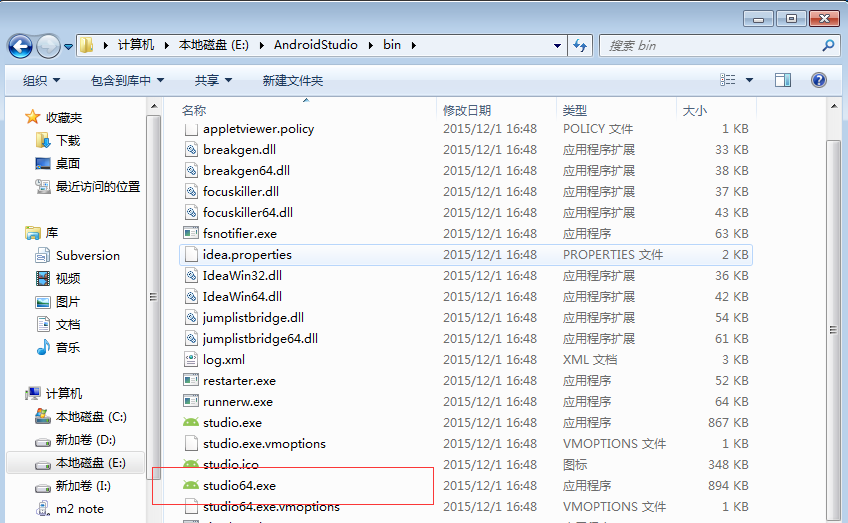
第一次安装有点耗时,请耐心等待。第一次安装成功后会弹出一个使用提示框如图:
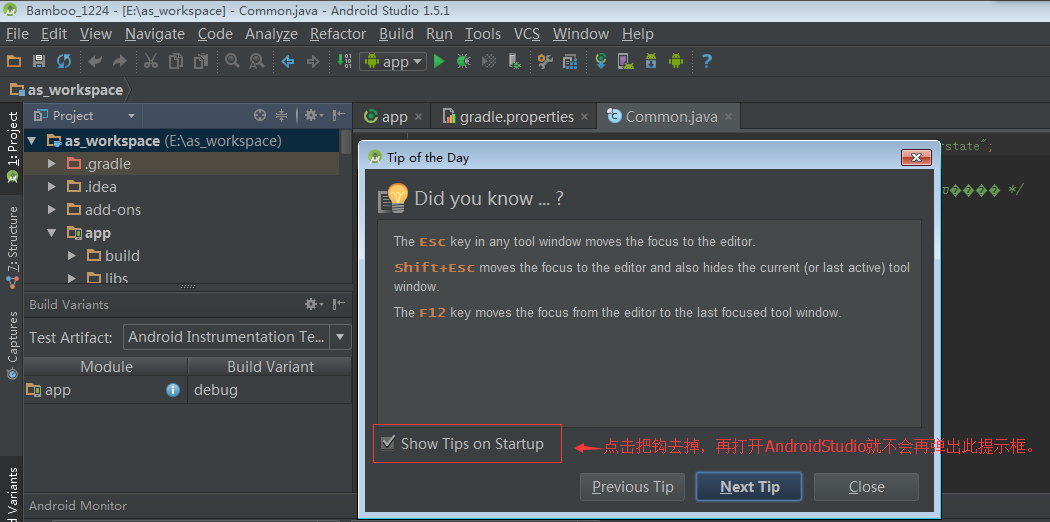
安装完成后,我们就可以新建Android项目了。打开AndroidStudio主界面,可以看到几个创建项目的相关选项:可以直接新建项目,可以从版本控制库中导出,也可以导入Eclipse项目(这就使Eclipse项目转为AndroidStudio非常方便)等。如图:
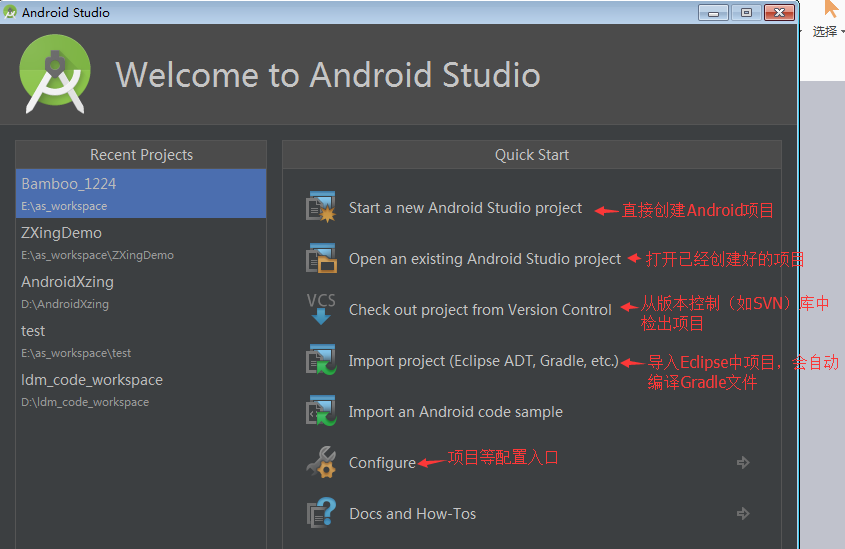
首先我们查看或修改AndroidStudio中jdk及sdk等配置信息,如图操作即可打开相关界面:
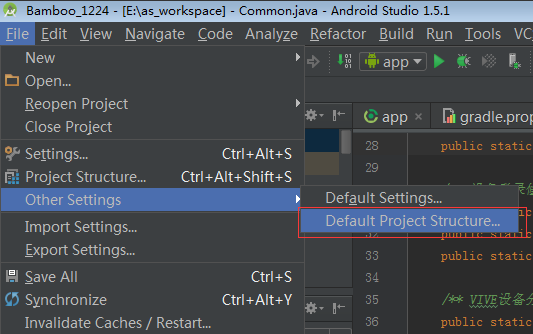
现在我们在AndroidStudio中查看项目的目录结构:
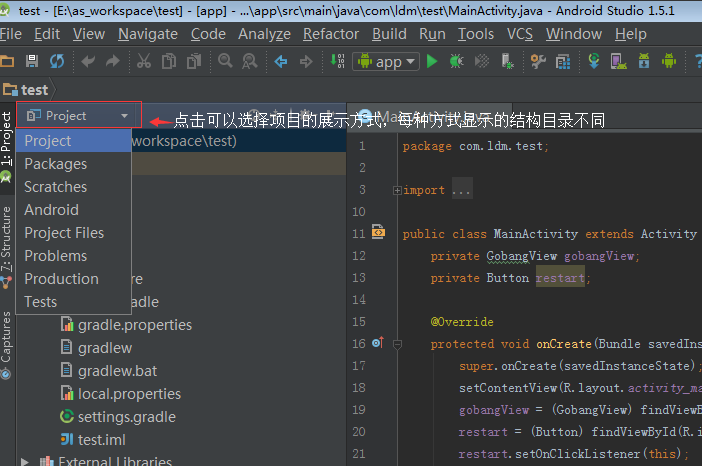
AndroidStuio中项目包含project及module等概念。在一个Project中可以创建多个Module,就相当于我们Eclipse项目中一个工程可以添加多个Libray项目一样的。
如图创建Modlue
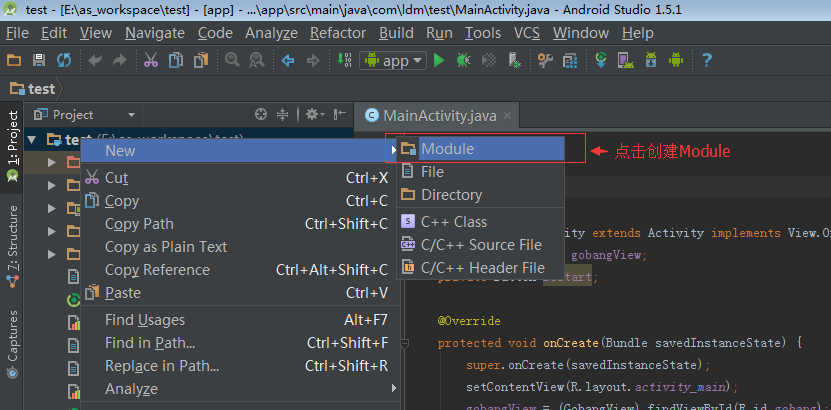
如图删除项目中Module文件操作:
其它常用设置可以参考博客文章。http://blog.csdn.net/true100/article/details/50163429
**讨厌的分隔线***********************
代码上下移动:Ctrl+Shift+上(下)光标键
复制当前行代码:Ctrl+D
代码剪切:Ctrl+X
代码删除:Ctrl+Y
快速导入类对应的包:Ctrl+Alt+O
在打开的窗口中切换:Alt+光标左/右键
光标在类中的方法间移动(查找类中的方法):Alt+上/下光标键
打开某一个文件操作:Ctrl+Shift+N
查看(找)某一个类文件:Ctrl+N
查看一个变量在哪些地方使用:Ctrl+B
查看某个类的父类:Ctrl+U
查看某个方法在哪些地方被调用:Ctrl+Alt+H
查看类中某个方法的实现(弹出框查看方法的全部代码):Ctrl+Shitf+i
显示类结构图:Ctrl+H
代码展开或折叠操作:Ctrl+Plus/Mimus(加号/减少)
代码格式化操作:Ctrl+Alt+L
打开最近打开过的文档:Ctrl+E
高亮警告或错误代码快速定位:F2
查找类中的变量或方法:Ctrl+Shitf+Alt+N
文本查找操作:Ctrl+F
文本替换操作:Ctrl+R
显示类的代码结构:Ctrl+F12
代码提示操作:Ctrl+Alt+空格键
光标移动到代码块开始(左大括号)或结束(右大括号)位置
:Ctrl+左/右方括号
选中与取消选中对应的代码模块:Ctrl+Shift+右/方括号
可以对应选择代码:Shift+上/下光标键
除去代码格式,让代码紧凑在一块:Ctrl+Shift+J
向左或右选中代码:Shift+左/右光标键(Ctrl+Shift+M组合也可以)
字母转换大小写切换:Ctrl+Shift+U
Ctrl+J组合:可以快捷中生成if,if-else,for,try-catch,Toast,findViewById等常用的快捷代码。
开发中代码调试相关技巧:
1,打印Log日志快捷操作
生成Log日志的Tag标签:logt
打印对应级别的Log日志:logd,logi,loge,logm等。
2.断点调试方法
首先在要打断点所在代码行左侧单击打断点,然后:
单步调试:F8
进入方法内部:F7
进入下一个断点:Shitf+F8
在调试的时候,断点处单击右键,可以观察变量值,还可以修改变量值,在控制台出Log语句等。
最后在使用的时候,有个小问题,比如我们写TextView tv=findViewById….,会提示你没有导入TextView对应的包,让你按Alt+Enter键,其实我们也可以设置项目自动导入相应包文件功能:
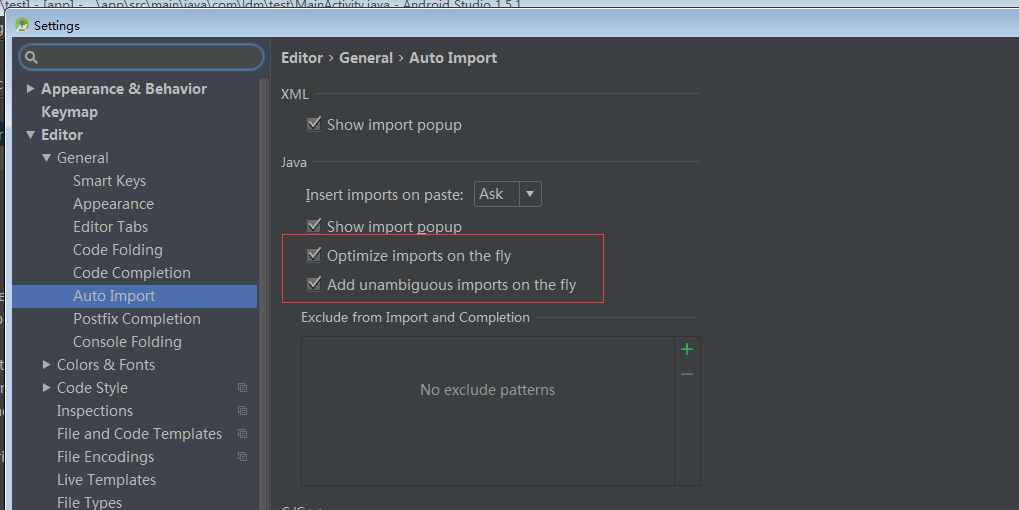
所图上中红框中的两个选项勾上即可。先介绍到这里,欢迎大家指正。








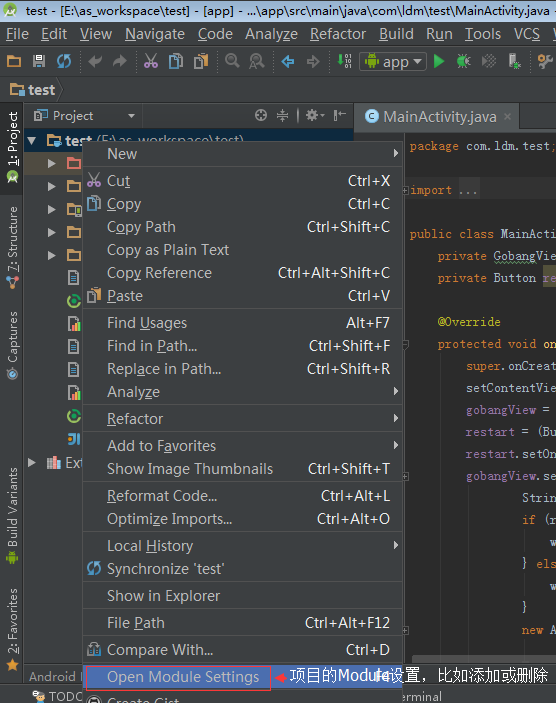














 1482
1482

 被折叠的 条评论
为什么被折叠?
被折叠的 条评论
为什么被折叠?








